
সুচিপত্র:
- লেখক John Day [email protected].
- Public 2024-01-30 07:57.
- সর্বশেষ পরিবর্তিত 2025-01-23 14:36.
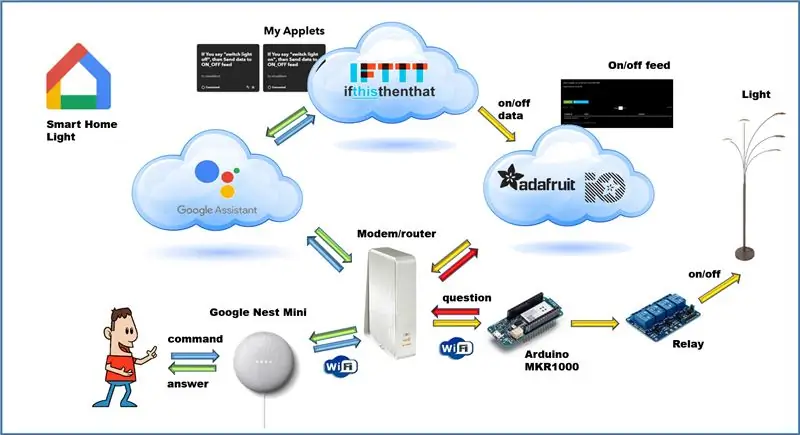


স্মার্ট বাড়ি কে না চায়? আপনি যা করতে পারেন তার মধ্যে একটি চমৎকার জিনিস হল ভয়েস কন্ট্রোল দ্বারা আপনার ঘরের লাইট বা অন্যান্য যন্ত্রপাতি পরিবর্তন করা। গুগল হোম অ্যাপ এবং গুগল সহকারীর সাহায্যে এটি সত্যিই একটি কেকের টুকরা ……
এর জন্য আপনার অনেক যন্ত্রাংশের প্রয়োজন নেই এবং স্মার্ট স্পিকার, একটি আরডুইনো মিনি কম্পিউটার এবং কয়েকটি সুইচিং রিলে দিয়ে এই ভয়েস কন্ট্রোল নিজেকে তৈরি করা একটি চমৎকার পরীক্ষা। আপনি প্রচুর সস্তা স্মার্ট লাইট এবং সংযোগ সকেট কিনতে পারেন কিন্তু এটি নিজে তৈরি করা অনেক বেশি মজার। আমি ধাপে ধাপে বর্ণনা করব কিভাবে আপনি এটি করতে পারেন। আপনার নিম্নলিখিত উপাদানগুলির প্রয়োজন হবে:
সরবরাহ
1 একটি স্মার্ট স্পিকার, উদাহরণস্বরূপ একটি গুগল নেস্ট মিনি।
2 ভয়েস কমান্ডগুলিকে সুইচিং কমান্ডে রূপান্তর করার জন্য একটি Arduino MKR1000 কম্পিউটার।
3 এক বা একাধিক 5 ভোল্ট সুইচিং রিলে, প্রতিটি ল্যাম্পের জন্য একটি আপনি নিয়ন্ত্রণ করতে চান।
4 মাইক্রো-ইউএসবি প্লাগ সহ আরডুইনো এমকেআর 1000 এর জন্য একটি ইউএসবি পাওয়ার সাপ্লাই।
5 প্রধান ওয়্যারিং (1.5 বর্গমিমি) এবং লকেট এবং অন্যান্য যন্ত্রপাতির নিরাপদ সংযোগের জন্য সকেট।
6 গুগল হোম অ্যাপের জন্য একটি অ্যান্ড্রয়েড স্মার্টফোন।
ধাপ 1: ইন্টারনেটের মাধ্যমে কমান্ড প্রসেস
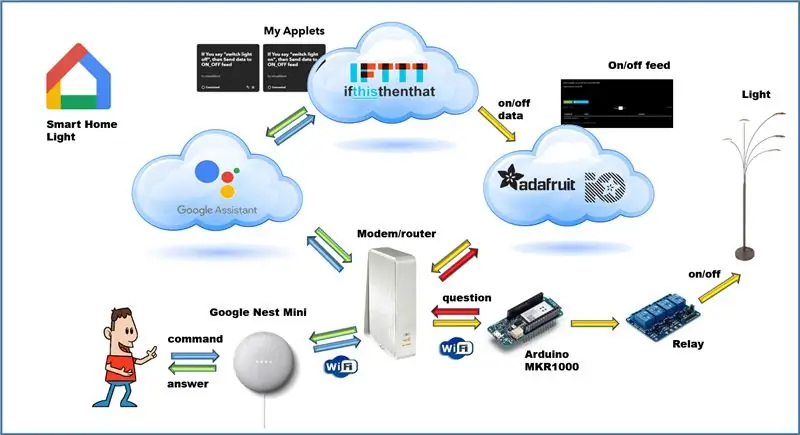
এই ছবিতে আপনি ধাপে ধাপে দেখতে পারেন কিভাবে পুরো প্রক্রিয়া কাজ করে।
ভয়েস কমান্ডের মাধ্যমে চালু এবং বন্ধ করা সম্পূর্ণরূপে ইন্টারনেটের মাধ্যমে চলে। এটি করার জন্য তিনটি (!) ক্লাউড সার্ভিস প্রয়োজন … আপনাকে প্রতিটি ক্লাউড সার্ভিসের জন্য একটি অ্যাকাউন্ট তৈরি করতে হবে … এটি কিছুটা কষ্টকর কিন্তু এটি কাজ করে!
প্রথমে আপনার প্রয়োজন হবে গুগল হোম অ্যাপ। আপনার অ্যান্ড্রয়েড ফোনে প্লেস্টোর থেকে এটি ডাউনলোড করুন এবং অ্যাপটি ইনস্টল করুন। গুগল হোমের সাথে আপনার নিজের ভয়েস কমান্ডগুলি বোঝা শুধুমাত্র ইংরেজি ভাষার সাথে কাজ করে। সুতরাং সেটিংস / আরও সেটিংস / সহকারী / ভাষাগুলির মাধ্যমে ভাষাটি ইংরেজিতে সেট করুন এবং তারপরে ইংরেজি (মার্কিন যুক্তরাষ্ট্র) চয়ন করুন।
গুগল নেস্ট মিনি ভয়েস কমান্ড শুনতে পায়, উদাহরণস্বরূপ "হেই গুগল, এক নম্বর লাইট চালু করুন"। এই এনালগ অডিও সিগন্যালটি ডিজিটালাইজড এবং গুগল অ্যাসিস্ট্যান্ট ক্লাউডে পাঠানো হয়। এটি পরে আইএফটিটিটি ক্লাউডে পাঠানো হয় যেখানে উত্তর দেওয়া হয়। আইএফটিটিটি (যদি এটি এর চেয়ে বা "যদি আপনি এক কাজ করেন তবে অন্য জিনিসটি ঘটে") হল এক ধরণের মধ্যবর্তী স্টেশন যা কমান্ড বিশ্লেষণ করে, উত্তর দেয় এবং ক্রিয়াগুলি পরবর্তী ক্লাউড, অ্যাডাফ্রুট আইও -তে পাঠায়। যদি কমান্ডটি পুরোপুরি বোঝা যায় তাহলে আইএফটিটিটি থেকে উত্তরটি ডিজিটালভাবে গুগল নেস্ট মিনিতে ফেরত দেওয়া হবে এবং সেখানে এটি একটি অডিও সংকেতে রূপান্তরিত হবে। যদি কমান্ডটি না বোঝা যায়, গুগল অ্যাসিস্ট্যান্ট আরেকটি উত্তর ফিরিয়ে দেবে যাতে এটি স্পষ্ট হয় যে কোন সুইচিং অ্যাকশন অনুসরণ করবে না। আইএফটিটিটি দ্বারা অ্যাডাফ্রুট ওয়েবসাইটে একটি ভালভাবে বোঝা কমান্ড পাঠানো হবে। অ্যাডাফ্রুট হল একটি ইলেকট্রনিক্স সরবরাহকারী যা স্মার্ট সুইচিং ডেটা সংরক্ষণের জন্য একটি ওয়েবসাইট রক্ষণাবেক্ষণ করে। তারা একে "ফিড" বলে। IFTTT এই ফিডে কমান্ডের সাথে যুক্ত কোড (আমাদের ক্ষেত্রে “one_on”) পাঠায়। Arduino MKR1000 এই ওয়েবসাইটটি নিয়মিতভাবে চেক করার জন্য প্রোগ্রাম করা হয়েছে, ফিডের ডেটা পড়ে এবং তারপর এটি প্রাসঙ্গিক সুইচিং রিলে চালু বা বন্ধ করে। অ্যাডাফ্রুট ফিড নিরাপত্তার কারণে একটি অ্যাকাউন্টের নাম এবং একটি অনন্য অ্যাডফ্রুট আইওকেই শুধুমাত্র অ্যাকাউন্ট মালিকের কাছে পরিচিত।
ধাপ 2: Arduino MKR1000 প্রোগ্রামিং
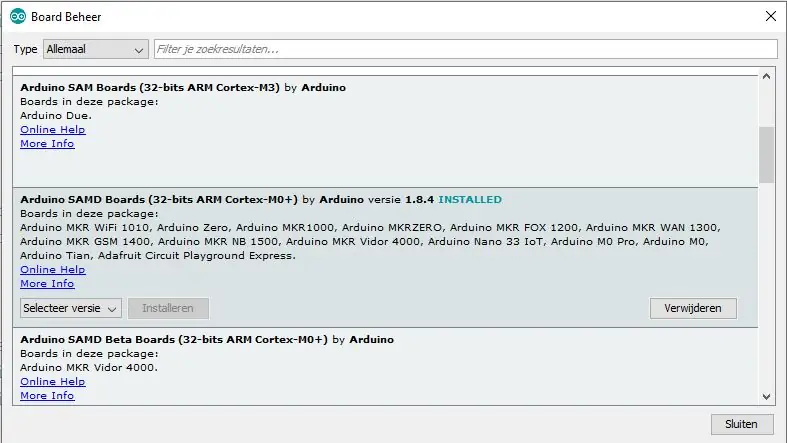
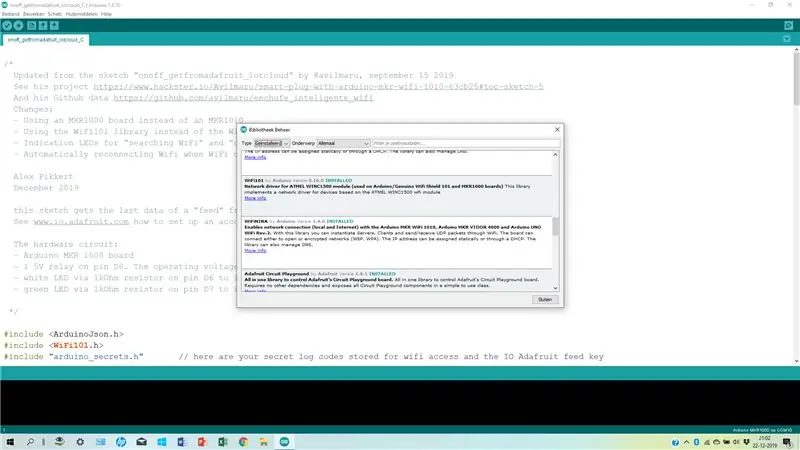
Arduino ওয়েবসাইট থেকে স্ট্যান্ডার্ড IDE ব্যবহার করুন। IDE তে নিম্নলিখিত লাইব্রেরিগুলি রাখুন (মাধ্যমে: সরঞ্জাম / লাইব্রেরি পরিচালনা করুন): ArduinoJson এবং WiFi101।
আপনি যদি পূর্বে MKR1000 প্রোগ্রাম না করে থাকেন, তাহলে আপনাকে প্রথমে IDE তে এই বোর্ডটি অ্যাক্সেসযোগ্য করতে হবে। মেনু টুলস / বোর্ড / বোর্ড ম্যানেজারের মাধ্যমে বোর্ড ফাইল "Arduino SAMD বোর্ড" ডাউনলোড করুন, এর পরে আপনি MKR1000 বোর্ড নির্বাচন করতে পারেন।
স্কেচটি একটি অতিরিক্ত ফাইল, arduino_secrets.h ব্যবহার করে।
এটি একটি টেক্সট ফাইল যা আপনি নোটপ্যাড দিয়ে তৈরি করতে পারেন। এই ফাইলে ওয়াই-ফাই নেটওয়ার্কের জন্য ব্যবহৃত অ্যাক্সেস কোড (নেটওয়ার্ক SSID এবং পাসওয়ার্ড) এবং Adafruit IO ওয়েব পেজ লগইন কোড (অ্যাকাউন্টের নাম এবং IOKEY কোড) রয়েছে। এই ফাইলটিকে আপনার পিসিতে arduino_secrets.h নামের একটি পৃথক ডিরেক্টরিতে arduino লাইব্রেরি ডিরেক্টরিতে সংরক্ষণ করুন। সংরক্ষণ করার আগে, আপনার নিজের নেটওয়ার্ক এবং অ্যাডাফ্রুট ডেটা দিয়ে সমস্ত "xxx" প্রতিস্থাপন করুন। এটি arduino_secrets.h ফাইলে থাকা উচিত:
#ডিফাইন SECRET_SSID "xxx"
#ডিফাইন SECRET_PASS “xxx”
#IO_USERNAME “xxx” সংজ্ঞায়িত করুন
#IO_KEY "xxx" সংজ্ঞায়িত করুন
নীচের Arduino স্কেচটি অনুলিপি করুন এবং Arduino IDE প্রোগ্রামের মাধ্যমে MKR1000 এ লোড করুন।
ধাপ 3: অ্যাডাফ্রুট ফিড
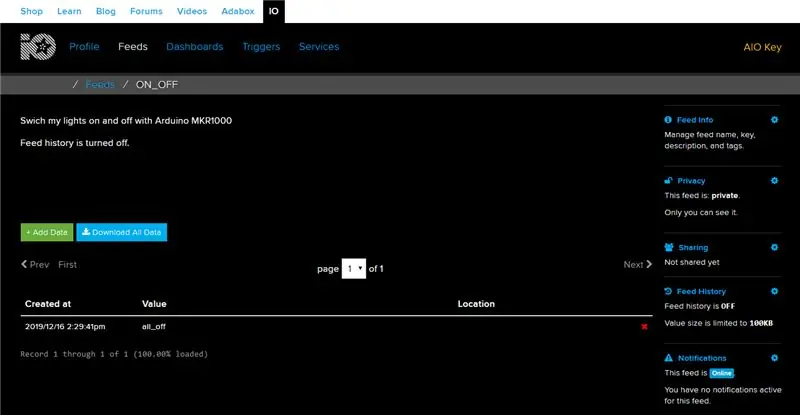
Www.io.adafruit.com এ একটি অ্যাকাউন্ট তৈরি করুন। অ্যাডাফ্রুট হল একটি ইলেকট্রনিক্স সরবরাহকারী যা স্মার্ট সুইচিং ডেটা সংরক্ষণের জন্য একটি ওয়েবসাইট রক্ষণাবেক্ষণ করে।
একটি ON_OFF ফিড তৈরি করুন যাতে কমান্ডগুলি পরে সংরক্ষণ করা হবে। অ্যাডাফ্রুটের একটি বিস্তৃত টিউটোরিয়াল রয়েছে যা আপনাকে এটি কীভাবে করতে হবে তা দেখায়:
learn.adafruit.com/adafruit-io-basics-feeds/creating-a-feed
ফিডের ইতিহাসে "ফিড" বন্ধ করা ভাল, সুইচিং কমান্ডগুলি মনে রাখার দরকার নেই। (সেটিংস পৃষ্ঠার ডান দিকে আছে)।
ধাপ 4: IFTTT সেটিংস
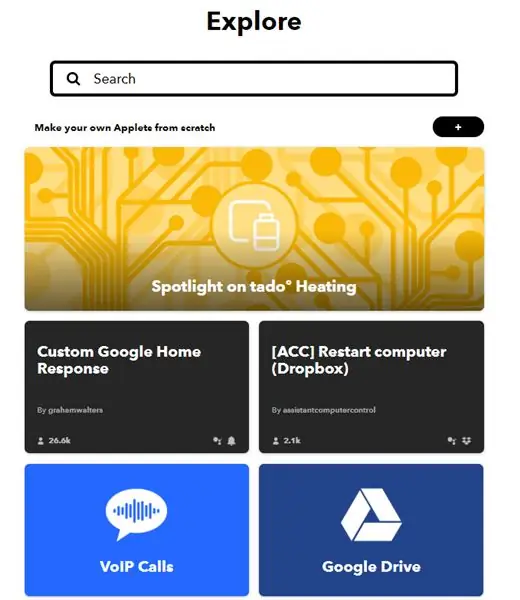
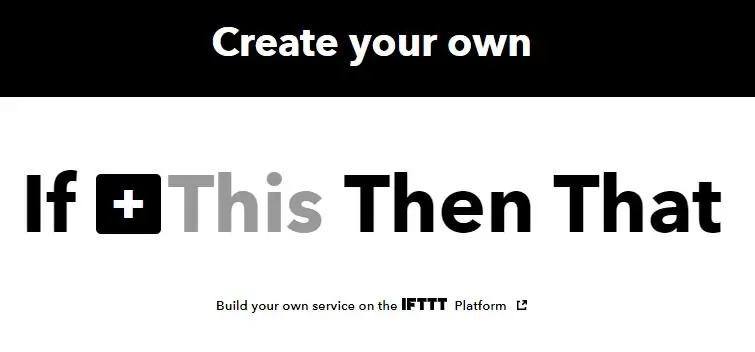
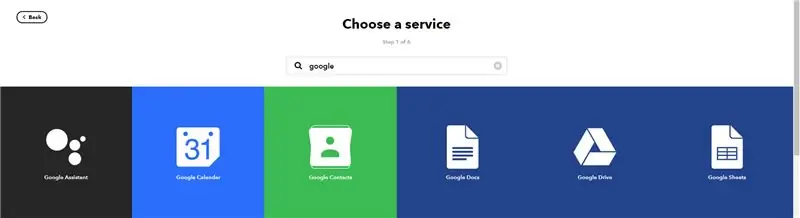
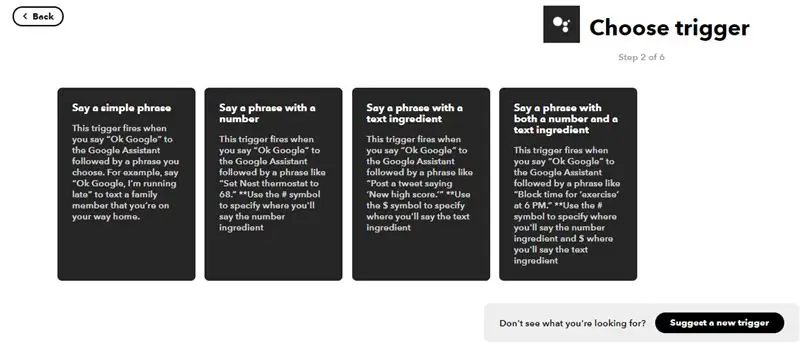
Www. IFTTT.com এ একটি অ্যাকাউন্ট তৈরি করুন। "এক্সপ্লোর করুন" (উপরের ডানদিকে) যান এবং তারপরে "স্ক্র্যাচ থেকে আপনার নিজের অ্যাপলেট তৈরি করুন" নির্বাচন করুন। "এই" এ ক্লিক করুন এবং গুগলে অনুসন্ধান করুন। গুগল সহকারী নির্বাচন করুন। তারপরে প্রথম বিকল্পটি "একটি সহজ বাক্যাংশ বলুন" নির্বাচন করুন। তারপর পছন্দসই কমান্ড বর্ণনা এবং উত্তর দিতে হবে।
(আমাদের ক্ষেত্রে "সব বাতি জ্বালান" এবং "ঠিক আছে। আমি সব আলো জ্বালিয়ে দেব। সাবধান! তারপরে "ট্রিগার তৈরি করুন" টিপুন এবং পরবর্তী পর্দায় "এটি" টিপুন। তারপরে অ্যাডাফ্রুট চয়ন করুন এবং "অ্যাডাফ্রুট আইও তে ডেটা প্রেরণ করুন" এ ক্লিক করুন। প্রথম ক্ষেত্রটিতে অন-অফ ফিড উপস্থিত হয় এবং তারপরে দ্বিতীয় ক্ষেত্রে পছন্দসই কোডটি প্রবেশ করুন (এখানে একটি উদাহরণ হিসাবে "অল-অন")।
অবশেষে, "ক্রিয়া তৈরি করুন" এ ক্লিক করুন এবং তারপরে "সমাপ্তি" এ ক্লিক করুন।
আপনি আপনার ফোনে একটি বার্তা পেতে পারেন প্রতিবার একটি অ্যাপলেট সক্রিয় হয়েছে কিনা তা পরীক্ষা করতে, যা সমস্যা সমাধানের জন্য উপকারী কিন্তু যখন সবকিছু কাজ করছে তখন আপনি এটি বন্ধ করতে পারেন।
আপনি যদি একাধিক লাইট বা অন্যান্য গৃহস্থালী যন্ত্রপাতি নিয়ন্ত্রণ করতে চান, তাহলে আপনাকে প্রতিটি কমান্ডের জন্য একটি IFTTT অ্যাপলেট তৈরি করতে হবে, এবং অ্যাডাফ্রুট ফিডে সংরক্ষিত কোডগুলি অবশ্যই Arduino স্কেচের কোডগুলির সাথে মিলে যাবে।
ধাপ 5: সংযোগ এবং সফ্টওয়্যার পরীক্ষা করুন
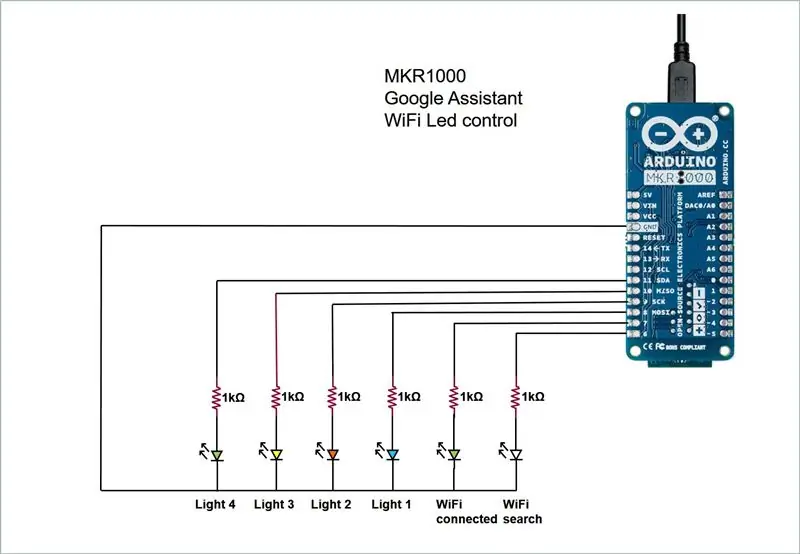
সিস্টেমটি পরীক্ষা করতে, আপনি রিলেগুলির পরিবর্তে LEDs দিয়ে একটি পরীক্ষা সেটআপ করতে পারেন:
ধাপ 6: গার্হস্থ্য যন্ত্রপাতি সংযুক্ত করা
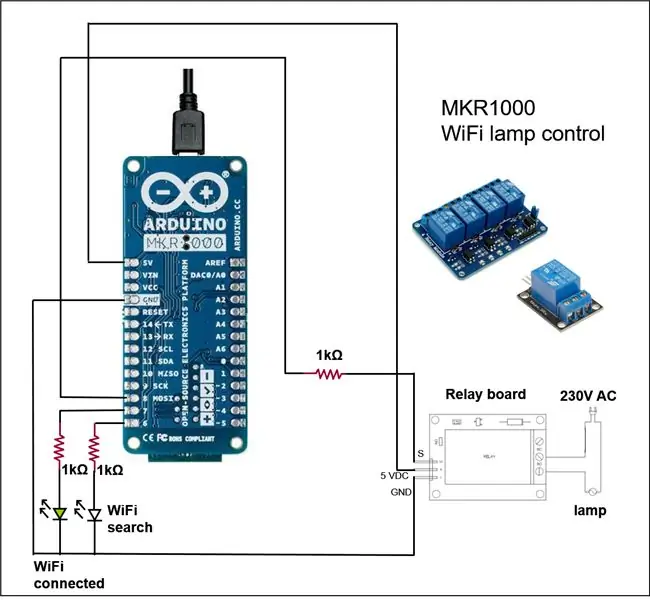

গার্হস্থ্য যন্ত্রপাতিগুলি স্যুইচ করতে, আপনাকে অবশ্যই পরীক্ষার LEDs এর পরিবর্তে Arduino MKR1000 এর পোর্টে সুইচিং রিলে সংযুক্ত করতে হবে। যন্ত্রপাতি এবং রিলে পরিচিতিগুলিকে নিরাপদ উপায়ে সংযুক্ত করতে প্রধান ভোল্টেজ সরবরাহের পাশে 1.5 মিমি 2 তারের ব্যবহার করুন।
প্রস্তাবিত:
আরডুইনো ভিত্তিক ভয়েস-নিয়ন্ত্রিত আইওটি রিলে সুইচ (গুগল হোম এবং আলেক্সা সমর্থিত): 11 টি ধাপ

আরডুইনো ভিত্তিক ভয়েস-নিয়ন্ত্রিত আইওটি রিলে সুইচ (গুগল হোম এবং আলেক্সা সাপোর্টেড): এই প্রকল্পটি বর্ণনা করে কিভাবে একটি আরডুইনো-ভিত্তিক, ভয়েস-নিয়ন্ত্রিত, আইওটি রিলে সুইচ তৈরি করা যায়। এটি এমন একটি রিলে যা আপনি আইওএস এবং অ্যান্ড্রয়েডের জন্য একটি অ্যাপ ব্যবহার করে দূর থেকে চালু এবং বন্ধ করতে পারেন, সেইসাথে এটিকে IFTTT- এর সাথে সংযুক্ত করতে পারেন এবং গুগ ব্যবহার করে আপনার ভয়েস দিয়ে এটি নিয়ন্ত্রণ করতে পারেন
গুগল সহকারী - Esp8266: 6 ধাপ ব্যবহার করে হোম অটোমেশন আইওটি

গুগল সহকারী | Esp8266 ব্যবহার করে হোম অটোমেশন আইওটি: এই নির্দেশাবলীতে আমি আপনাকে গুগল সহকারী নিয়ন্ত্রিত হোম অটোমেশন দেখাব
ওয়াইফাই স্মার্ট সুইচ ESP8266 আলেক্সা এবং গুগল হোম অটোমেশনের সাথে কাজ করে: 7 টি ধাপ

ওয়াইফাই স্মার্ট সুইচ ESP8266 আলেক্সা এবং গুগল হোম অটোমেশনের সাথে কাজ করে: বিশ্বায়নের জগতে, প্রত্যেকেই সর্বশেষ এবং স্মার্ট প্রযুক্তির তাগিদে আছে।
SONOFF ZigBee স্মার্ট ডিভাইসে অ্যালেক্সা এবং গুগল হোম ভয়েস কন্ট্রোল যোগ করে: 3 টি ধাপ

সোনোফ জিগবি স্মার্ট ডিভাইসে আলেক্সা এবং গুগল হোম ভয়েস কন্ট্রোল যুক্ত করে: ওয়াই-ফাই স্মার্ট সুইচ এবং প্লাগ থেকে জিগবি স্মার্ট সুইচ এবং প্লাগগুলিতে ভয়েস কন্ট্রোল একটি জনপ্রিয় স্মার্ট হ্যান্ডস-ফ্রি কন্ট্রোল এন্ট্রি পয়েন্ট। অ্যামাজন আলেক্সা বা গুগল হোমের সাথে কাজ করার মাধ্যমে, স্মার্ট প্লাগগুলি আপনাকে সংযুক্ত বাড়ির সরাসরি নিয়ন্ত্রণ নিতে দেয়
নোড এমসিইউ এবং গুগল সহকারী ব্যবহার করে হোম অ্যাপ্লায়েন্সেস নিয়ন্ত্রণ করুন - IOT - Blynk - IFTTT: 8 টি ধাপ

নোড এমসিইউ এবং গুগল অ্যাসিস্ট্যান্ট ব্যবহার করে হোম অ্যাপ্লায়েন্সেস নিয়ন্ত্রণ করুন IOT | Blynk | IFTTT: গুগল অ্যাসিস্ট্যান্ট ব্যবহার করে যন্ত্রপাতি নিয়ন্ত্রণ করার একটি সহজ প্রকল্প: সতর্কতা: মেইন মেইন ইলেকট্রিসিটি পরিচালনা করা বিপজ্জনক হতে পারে। চরম যত্ন সহকারে পরিচালনা করুন। ওপেন সার্কিট নিয়ে কাজ করার সময় একজন পেশাদার ইলেকট্রিশিয়ান নিয়োগ করুন। আমি এর দায়িত্ব নেব না
